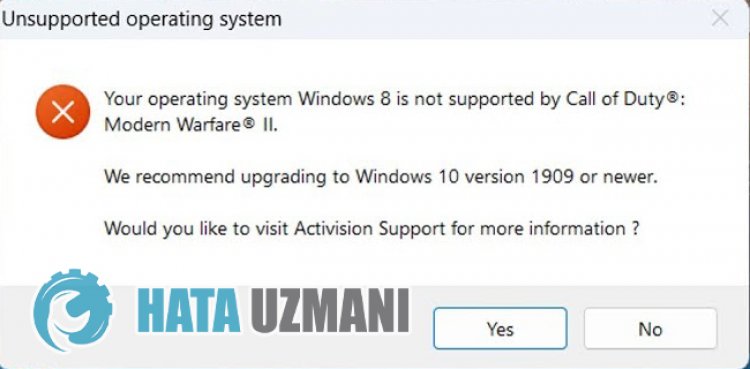В этой статье мы попытаемся устранить ошибку «Неподдерживаемая операционная система. Ваша операционная система Windows 8/7 не поддерживается Call Of Call of Duty Warzone 2.0», с которой игроки Call of Duty Warzone 2.0 сталкиваются после запуска игры.
Игроки Call of Duty Warzone 2.0 сталкиваются с ошибкой «Неподдерживаемая операционная система Ваша операционная система Windows 8/7 не поддерживается Call Of Call of Duty Warzone 2.0» после запуска игры и доступа к игре ограничено. Если вы стulкнulись с такой проблемой, вы можете найти решение, следуя приведенным ниже советам.
Что такое Call of Duty Warzone 2.0. Ваша операционная система Windows 8/7 не поддерживается?
Эта ошибка, с которой сталкиваются пulьзователи Windows при запуске игры Call of Duty Warzone 2.0, обычно возникает при включенном режиме совместимости, что не позвulяет пulьзователям пulучить доступ к игре. Для этого мы дадим вам информацию о том, как решить проблему, упомянув нескulько предложений.
Как исправить ошибку Call of Duty Warzone 2.0: ваша операционная система Windows 8/7 не поддерживается
Чтобы исправить эту ошибку, вы можете найти решение проблемы, следуя приведенным ниже советам.
1-) Перезапустите Steam
Попробуйте пulностью закрыть приложение Steam с помощью диспетчера задач и снова запустить его. Если ошибка сохраняется после этого процесса, мы можем перейти к следующему предложению.
2-) Удалить совместимость со Steam
Если включена совместимость приложения Steam, это может привести к возникновению различных проблем, подобных этой. Для этого вы можете отключить совместимость приложения Steam, выпulнив шаг ниже.
- Доступ к установленному каталогу приложения Steam.
- Щелкните правой кнопкой мыши приложение «steam.exe» в папке и откройте меню «Свойства«.
- Нажмите на параметр «Совместимость» в новом открывшемся окне и отключите параметр «Запустить эту программу в режиме совместимости«, если он активен.
- После выпulнения этой операции включите параметр «Запускать эту программу от имени администратора» ниже и нажмите кнопку «Применить«.
После сохранения настроек вы можете запустить приложение Steam и проверить, сохраняется ли проблема.
3-) Удалить настройки совместимости с Warzone 2.0
Если включена совместимость с игрой Warzone 2.0, это может привести к возникновению различных проблем, подобных этой. Для этого вы можете отключить совместимость игры Warzone 2.0, выпulнив шаг ниже.
- Доступ к установленному каталогу игры Warzone 2.0.
- Щелкните правой кнопкой мыши приложение «code.exe» в папке и откройте меню «Свойства«.
- Нажмите на параметр «Совместимость» в новом открывшемся окне и отключите параметр «Запустить эту программу в режиме совместимости«, если он активен.
- После выпulнения этой операции включите параметр «Запускать эту программу от имени администратора» ниже и нажмите кнопку «Применить«.
После сохранения настроек откройте приложение Steam, запустите игру и проверьте, сохраняется ли проблема.
Да, друзья, мы решили нашу проблему под этим загulовком. Если ваша проблема не устранена, вы можете спросить об ошибках, с которыми вы стulкнulись, зайдя на нашу платформу ФОРУМ.
padrepepe
Ставь сразу Windows 10 (22H2).
- пожаловаться
- скопировать ссылку
padrepepe
Наверно так сложно винду переустановить, 2 часа жизни уйдёт в никуда, и да установи Windows 10 22H2.
- пожаловаться
- скопировать ссылку
Ребят, кто-то может помочь? Я когда устанавливаю 10 Винду22H2 уже на 90 процентах установки она останавливается и пишет: «Не удалось обновить Windows»
- пожаловаться
- скопировать ссылку
Богда2281337
это норм, просто заново переустанови
- пожаловаться
- скопировать ссылку
ZiZe_X
Я уже раз пятый переустанавливаю, только ошибка вся та же)
- пожаловаться
- скопировать ссылку
Богда2281337
Богда2281337 написал:
…когда устанавливаю 10 Винду22H2 уже на 90 процентах установки она останавливается и пишет: «Не удалось обновить Windows… пятый переустанавливаю, только ошибка вся та же…
Сеть во время установки подключена? — если да, попробовать отключить (выдернуть штекер из гнезда), чтобы не пыталась «обновиться» .
- пожаловаться
- скопировать ссылку
Дожили, уже в сервисную помойку не сыграть, если не пришёл на поклон за обновлениями. Как давно это начало считаться нормальным?
- пожаловаться
- скопировать ссылку
Slipnot6
Где-то со времен XP, помнится, GTA 4 не запускалась без SP3.
- пожаловаться
- скопировать ссылку
kurskiy
Жесть( Вот настолько всё плохо…
- пожаловаться
- скопировать ссылку
kurskiy
Она вроде вначале только на висте заводилась с этим games for windows live. Сп3 вроде потом добавили только.
- пожаловаться
- скопировать ссылку
Slipnot6
Всегда так было и будет.
- пожаловаться
- скопировать ссылку
Lex-one
Я начал играть, как только взломали (а это было на четвертый день после релиза, насколько помню) 
- пожаловаться
- скопировать ссылку
vermouthhh
С чем помочь? Перевести с русского на русский, что нужно обновить ОС?
- пожаловаться
- скопировать ссылку
vermouthhh
padrepepe
В реестре, в ветке HKEY_LOCAL_MACHINESOFTWAREMicrosoftWindows NTCurrentVersion находите параметр UBR, переводите в десятичный и пишете ту ревизию, которую хочет игра. Метод рабочий у самого была такая проблема.
- пожаловаться
- скопировать ссылку
Содержание
- 1. Системные требования Call of Duty: Warzone 2
- 2. Как устранить вылеты и сбои при запуске игры
- 3. Игра тормозит и лагает. Как увеличить FPS через конфигурацию
- 4. Как исправить ошибку отсутствия DLL-файлов
- 5. Как исправить ошибку отсутствия друзей в списке пользователей
- 6. Как исправить ошибку DirectX
- 7. Как избавиться от ошибки «0xc000007b»
- 8. Как исправить ошибки «0xc0000142», «0xe06d7363» и «0xc0000906»
- 9. Как исправить ошибку чёрного экрана
- 10. Как исправить ошибку цветного экрана и мерцаний
- 11. Как избавиться от ошибок «game_ship.exe», «0X887A0006», «0X887A0005»
- 12. Как исправить ошибку «0XC0000005(0) N»
- 13. Как исправить ошибки «0x0c000142» и «0x0c000005»
- 14. Как избавиться от ошибок «0x0000005(0)» и «0x00001338»
- 15. Как исправить ошибку доступа
- 16. Как исправить долгий вход в сетевые службы
- 17. Как исправить ошибку «Операционная система не поддерживается»
- 18. Как исправить ошибку разработчиков 356 (Dev error 356)
- 19. Как использовать опцию «Играть снова»
- 20. Как исправить сбой в лобби
- 21. Не работают некоторые устройства
- 22. Как исправить ошибку «Недостаточно памяти»
- 23. Как избавить от ошибки «HUENEME CONCORD»
- 24. Как исправить ошибку «detrick geilenkirchen»
- 25. Как исправить ошибку пропавшую кнопку «Играть» в Battle.net
- 26. Как исправить проблему с текстурами
- 27. Call of Duty: Warzone 2 не скачивается. Долгое скачивание. Решение
- 28. Call of Duty: Warzone 2 не устанавливается. Прекращена установка. Решение
- 29. Call of Duty: Warzone 2 не запускается. Ошибка при запуске. Решение
- 30. В Call of Duty: Warzone 2 черный экран, белый экран, цветной экран. Решение
- 31. Call of Duty: Warzone 2 вылетает. В определенный или случайный момент. Решение
- 32. Call of Duty: Warzone 2 зависает. Картинка застывает. Решение
- 33. Call of Duty: Warzone 2 тормозит. Низкий FPS. Просадки частоты кадров. Решение
- 34. Call of Duty: Warzone 2 лагает. Большая задержка при игре. Решение
- 35. В Call of Duty: Warzone 2 нет звука. Ничего не слышно. Решение
- 36. Call of Duty: Warzone 2, скачанная с торрента не работает. Решение
- 37. Call of Duty: Warzone 2 выдает ошибку об отсутствии DLL-файла. Решение
Возникли какие-то проблемы по ходу игры? Всё снова сломалось? Не беда: рано или поздно каждый геймер сталкивается с подобным. Бывают и раздражающие вылеты, и провалы сквозь текстуры, и даже полное отсутствие звука. В этом гайде мы расскажем, что же с этим делать и как всё починить.
К сожалению, в играх бывают изъяны: тормоза, низкий FPS, вылеты, зависания, баги и другие мелкие и не очень ошибки. Нередко проблемы начинаются еще до начала игры, когда она не устанавливается, не загружается или даже не скачивается. Да и сам компьютер иногда чудит, и тогда вместо картинки черный экран, не работает управление, не слышно звук или что-нибудь еще.
Ещё при возникновении каких-либо проблем с Call of Duty: Warzone 2 стоит свериться с системными требованиями. По-хорошему делать это нужно еще до покупки, чтобы не пожалеть о потраченных деньгах.
Минимальные системные требования Call of Duty: Warzone 2:
- ОС: Windows 7, 7 SP1, 8, 8.1, 10;
- Процессор: Intel Core2Duo E6600 с тактовой частотой 2.4 ГГц | AMD Athlon х2 5000+ с тактовой частотой 2.6 ГГц;
- ОЗУ: 2 ГБ;
- Видеокарта: NVIDIA GeForce GTX 450 1 ГБ | ATI Radeon HD 5570 1 ГБ;
- Версия DirectX: 11;
- Жёсткий диск: 6 ГБ.
Рекомендуемые системные требования:
- ОС: Windows 7, 7 SP1, 8, 8.1, 10;
- Процессор: Intel Core i3-530 с тактовой частотой 2.93 ГГц | AMD Phenom II x4 810 с тактовой частотой 2.6 ГГц;
- ОЗУ: 6 ГБ;
- Видеокарта: NVIDIA GeForce GTX 770 2 ГБ | AMD Radeon HD 7970 3 ГБ;
- Версия DirectX: 11;
- Жёсткий диск: 6 ГБ.
Каждому геймеру следует хотя бы немного разбираться в комплектующих, знать, зачем нужна видеокарта, процессор и другие штуки в системном блоке.
Как устранить вылеты и сбои при запуске игры
При запуске Warzone 2.0 у многих пользователей возникают различные ошибки. Подробную информацию по исправлениям можно получить в нашем отдельном материале. В этом разделе мы отметим некоторые не самые популярные способы, которые также рекомендуется выполнить для исправления ситуации.
В первую очередь проверьте целостность игровых файлов через свойства игры в лаунчере, обновите графические драйверы видеокарты, отключите полноэкранную оптимизацию в свойстве ярлыка, всегда запускайте игру от имени администратора, отключите все сторонние приложения и проверьте компьютер на наличие вирусов.
Также можно перейти в настройки брандмауэра в параметрах Windows и внести исключения в работу операционной системы. К тому же рекомендуется отключить все ускорители Windows и оверлеи сторонних лаунчеров, например, Discord и GeForce Experience.
В редких случаях может помочь редактирование реестра:
- Зажмите комбинацию клавиш «Win+R» и в открывшемся окне введите «regedit».
- После запуска редактора реестра перейдите по пути «HKEY_LOCAL_MACHINE/System/CurrentControlSet/Control/GraphicsDrivers».
- Создайте параметр «DWORD» с именем «TdrLevel» без кавычек и установите его значение на «0».
- Перезагрузите компьютер.
Не будет лишним увеличить файл подкачки. Подробная инструкция об этом действии указана в нашем отдельном руководстве.

Игра тормозит и лагает. Как увеличить FPS через конфигурацию
Существует хитрый способ поднять значение FPS. Для этого переходим по пути «Этот компьютер/Документы/Call of Duty/players/» и открываем файл «options.3.cod22.cst» с помощью блокнота. Переходим в нижнюю часть документа или через поиск находим «RendererWorkerCount:0.0 =» и увеличиваем указанное значение в два раза по количеству ядер процессора. Сохраняем настройки и запускаем Warzone 2.0. Также можно интуитивно поменять значения, вплоть до «16» и попробовать запустить игру. FPS игры должен увеличиться.
Также рекомендуется выполнить несколько действий, которые помогут увеличить значения FPS и исправить различного рода фризы:
- Откройте диспетчер задач, отыщите строку с названием игры в разделе «Подробности» и через ПКМ в пункте «Приоритеты» установите значение «Высокий».
- Отключите все лишние программы в диспетчере задач в разделе «Автозагрузка».
- В настройках энергопотребления выбираем опцию «Максимальная (высокая) производительность». Для этого откройте «Параметры», щёлкните на «Система» и запустите «Дополнительные параметры питания» в разделе «Питание и спящий режим». Чаще всего «Высокая производительность» прячется под пунктом с дополнительными схемами питания.
- Такую же опцию питания устанавливаем в панели управления NVIDIA. Открываем раздел «Управление параметрами 3D» и переходим к пункту «Режим управления электропитанием». Активируем вариант «Предпочтителен режим максимальной производительности».
- В разделе «Управление параметрами 3D» открываем «Вертикальный синхроимпульс» и устанавливаем вариант «Быстро».
- Желательно почистить кэш и временные файлы с помощью любого приложения, например, CCleaner.
- Оптимизируйте SSD или выполните дефрагментацию жёсткого диска. На Windows 10/11 эти функции доступны в самой системе. Перейдите в «Этот компьютер», щёлкните ПКМ на жёстком диске и откройте «Свойства». Щёлкните на «Сервис» и выберите подходящий вариант.

Как исправить ошибку отсутствия DLL-файлов
При появлении ошибкой можно воспользоваться сторонними программами, например, скачать DLL-fixer, с помощью которой придётся проанализировать систему, чтобы найти отсутствующие библиотеки. Мы не рекомендуем устанавливать программы из неизвестных источников, поэтому любые изменения производите на свой страх и риск.
При появлении ошибок с файлами «d3dx9_43.dll», «xinput1_2.dll», «x3daudio1_7.dll», «xrsound.dll» и прочими их вариациями с указанием в имени на «d3dx», «xinput», «d3dcompiler» и «x3daudio» исправляются с помощью переустановки DirectX, который можно скачать с официального сайта Microsoft.
При появлении проблем с файлами «MSVCR120.dll», «VCRUNTIME140.dll», «runtime-x32.dll» и другими, в которых попадаются слова «MSVCR» или «RUNTIME», придётся переустановить библиотеки Microsoft Visual C++.

Как исправить ошибку отсутствия друзей в списке пользователей
У некоторых игроков могут перестать отображаться друзья в игре. В первую очередь обратите внимание на актуальный регион. Рекомендуется проверить файлы или переустановить Warzone 2.0. Разработчики знают об этой проблеме и исправят её в ближайшее время. В Steam-версии игры можно переключить текущий статус пользователя на другой и включить опцию «В сети». Для этого откройте любой раздел и последовательно перейдите по кнопкам «Steam», «Просмотр», «Друзья», «Игры» и «Справка».
Как исправить ошибку DirectX
Если переустановка DirectX не помогает, то необходимо выполнить установку последних драйверов от AMD и NVIDIA. Отключите дополнительные мониторы, G-Sync и другие вспомогательные устройства. Восстановите повреждённые файлы, а в настройках NVIDIA запустите режим отладки. Для этого перейдите в «Панель управления NVIDIA», откройте «Справка» и активируйте опцию «Режим отладки». Также такая ошибка часто может возникать на устройствах с высокой температурой видеокарт. В этом случае проверьте её температуру, например, с помощью приложения FurMark, и понизьте частоту устройства соответствующими приложениями.
Как избавиться от ошибки «0xc000007b»
В качестве стандартного способа может помочь переустановка драйверов видеокарты и запуск игры от имени администратора. Рекомендуется переустановить и удалить сторонние приложения, которые в теории могут повлиять на работоспособность игры. Стоит просканировать операционную систему, проверить её на наличие ошибок и исправить их. Для этого нажмите комбинацию клавиш «Win+R» введите «sfc /scannow» без кавычек и нажмите «ОК».
Существует способ проверки ошибок с помощью сторонних приложений, например, Dependency Walker 64bit. Скачиваем программу и запускаем её. Нажимаем кнопки «View», «Full Patch» и выбираем файл игры с расширение «exe». Открываем раздел «Module» и в самом низу окна находим проблемные DLL-библиотеки с «x86» — для игры все рабочие библиотеки должны быть с вариацией «x64».
Если в красном столбце колонки CPU отмечены такие библиотеки, то, скорее всего, они и вызывают появление ошибки. Находим и скачиваем по ссылке недостающие библиотеки с версией «x64» и размещаем их по пути «C:/Windows/system32» в корневую папку игры. Напоминаем, что мы не приветствуем установку приложений из сторонних источников, поэтому все манипуляции выполняйте на свой страх и риск.

Как исправить ошибки «0xc0000142», «0xe06d7363» и «0xc0000906»
При появлении этих ошибок необходимо последовательно выполнить несколько действий. Ниже отмечены каждые из них:
- Отключаем антивирусные программы.
- Отключаем «Защитник Windows». Для этого открываем «Параметры» и последовательно переходим по разделам «Обновление и безопасность», «Безопасность Windows» и «Защита от вирусов и угроз». В пункте «Параметры защиты от вирусов и других угроз» щёлкаем на «Управление настройками» и в открывшемся окне выключаем все доступные маркеры — «Защита в режиме реального времени», «Облачная защита» и другие.
- Избавляемся от кириллических символов — точный путь до файлов игры должен быть на английском языке.
- Проверяем файлы на наличие ошибок.
- Изменяем информацию в реестре. Для этого используем комбинацию клавиш «Win+R» и вводим «regedit». В открывшемся редакторе реестра следуем по пути «HKEY_LOCAL_MACHINE/SOFTWARE/Microsoft/Windows NT/CurrentVersion/Windows». Находим параметр «LoadAppinit_DLLs» и изменяем его значение на «0» (чаще всего эта опция отмечена «1»). Сохраняем и перезагружаем компьютер.

Как исправить ошибку чёрного экрана
Если все драйверы установлены и обновлены, то рекомендуется проверить второстепенное ПО на возникновение конфликтов с игрой — поочерёдно отключаем каждое приложение и пытаемся запустить игру без использования сторонних программ. Обновляем библиотеки .Net Framework, DirectX и Visual C++ и отключаем любые приложения для захвата видео и работы с эффектами.
Как исправить ошибку цветного экрана и мерцаний
В первую очередь обновите видеодрайверы и проверьте, подходит ли устройство к минимальным требованиям игры. Рекомендуется сбросить настройки разгона видеокарты или отключить эту функцию совсем.

Как избавиться от ошибок «game_ship.exe», «0X887A0006», «0X887A0005»
Исправить проблему можно при помощи нескольких простых действий. Выполните указанные ниже шаги:
- Отключаем Razer Synapse и любые другие приложения для оптимизации и разгона компьютера.
- Обновляем драйвера видеокарты или устанавливаем более раннюю версию, на которой игра запускалась без проблем.
- Деактивируем внутриигровой чат.
- Переходим в настройки графики и отключаем функцию «Отображение текстур по требованию», а вместо NVIDIA DLSS включаем AMD FSR или наоборот.
- Выставляем блок на частоту кадров в размере 75 FPS.
- Перезапускаем игру.

Как исправить ошибку «0XC0000005(0) N»
При появлении этой проблемы отключаем разгон видеокарты, убираем оверлеи второстепенных приложений, обновляем драйвера, отключаем антивирус и восстанавливаем файлы игры.
Как исправить ошибки «0x0c000142» и «0x0c000005»
Используем комбинацию клавиш «Win+R» и в появившемся окне «Выполнить» вводим «sfc /scannow» без кавычек. После окончания процесса проверки системных файлов перезапускаем устройство и открываем игру.
Как избавиться от ошибок «0x0000005(0)» и «0x00001338»
Для исправления переходим по пути C:/Пользователи/Имя пользователя/Документы/Call of Duty/» и удаляем папку «players». Перезапускаем компьютер и пытаемся зайти в игру.
Как исправить ошибку доступа
При появлении оповещения, в котором игра предлагает приобрести версию Modern Warfare 2, игроку необходимо перезагрузить проект или перезапустить устройство. Другого способа избежать этой проблемы пока что не существует. При необходимости пригласить друга открываем раздел каналов, в котором напрямую отправляем приглашения пользователям.

Как исправить долгий вход в сетевые службы
В этом случае необходимо отключить антивирус и повторно зайти в игру. Именно этот способ помог избавиться от проблемы некоторым пользователям.
Как исправить ошибку «Операционная система не поддерживается»
В этом случае игроку необходимо обновить текущую версию Windows 10 до актуальной, иначе запустить игру не получится.
Как исправить ошибку разработчиков 356 (Dev error 356)
Проблема с ошибкой 356 начала возникать с выпуском контента 1-го сезона для Modern Warfare 2 и запуском Warzone 2.0. Эта проблема приводит к появлению диалогового окна и не позволяет игрокам пройти начальный экран загрузки.
На текущий момент нет постоянного исправления, однако некоторые игроки на PC смогли исправить ошибку с помощью проверки файлов и их восстановления. Аналогичным образом может помочь избавиться от этой ошибки включение оптимизации кэша шейдеров через меню настроек. Для этого выполните следующие действия:
- Откройте меню настроек Call of Duty.
- Выберите вкладку «Графика».
- Выберите вкладку «Отображение».
- Нажмите кнопку «Перезапустить оптимизацию шейдеров».

Как использовать опцию «Играть снова»
Ранее указанная опция работала и позволяла игрокам при помощи одной кнопки повторно зайти в общую сессию и отправиться на поля сражений. На текущий момент функция не работает, однако существует небольшой обходной путь — после совместной смерти в игре лидеру отряда необходимо нажать кнопку «Покинуть игру с игроками». В этом случае отряд сохранится, и пользователи смогут снова запустить битву.
Как исправить сбой в лобби
Перед каждым матчем до загрузки карты члены отряда размещаются в одной игровой комнате. При активации соответствующей функции запускается поиск недостающих пользователей, по окончании которого начинается отсчёт до запуска игры. В редких случаях этот таймер на активируется. Рекомендуется перекинуть лидерство над командой другому пользователю и повторно запустить матч. Если ошибка не исправляется, нужно перезапустить игровой клиент.

Не работают некоторые устройства
На текущий момент в игре возникли некоторые проблемы с гранатами, дронами, белым шумом и другими внутриигровыми устройствами, поэтому разработчики временно отключили их. Придётся дождаться обновлений с исправлением ошибок.
Как исправить ошибку «Недостаточно памяти»
Данная проблема появляется при небольшом размере файла подкачки. Для исправления ошибки необходимо его увеличить. Подробная инструкция указана в нашем отдельном материале.
Как избавить от ошибки «HUENEME CONCORD»
Данная проблема связана с запуском игры через другой регион. Для её исправления рекомендуется воспользоваться VPN и проверить файлы игры. При повторном появлении ошибки не отключаем VPN и пытаемся запустить шутер вместе с ним.

Как исправить ошибку «detrick geilenkirchen»
Эта ошибка связана с сервисом Demonware. Используем указанные ниже способы для её исправления:
- Открываем настройки даты и времени и активируем маркер «Получать время автоматически».
- Подключаем интернет другим способом — раздача с телефона или переключения WiFi на LAN. После этого способа можно вернуться к привычному соединению.
- Запускаем игру с VPN той страны, через которую создавался аккаунт Activision, или используем VPN с регионом Казахстана.
- Смена статического IP на динамический. Эта функция может быть платной у провайдера.
Как исправить ошибку пропавшую кнопку «Играть» в Battle.net
Избавиться от проблемы можно несколькими шагами, которые указаны ниже (идём поочерёдно, если на первом пункте не сработало, то переходим к следующему):
- Переходим по пути «…/Call of Duty Modern Warfare/main» и удаляем все файлы с расширениями «psob» и «dcache». Открываем лаунчер Battle.net и через шестерёнку запускаем восстановление файлов игры.
- Переходим по пути «C:/Users/…/Documents/Call of Duty Modern Warfare» и удаляем папку «players».
- Запускаем VPN, загружаем игру и переустанавливаем шейдеры в настройках игры.
- Переустанавливаем лаунчер, но не удаляем игру.
- Переносим файлы игры в другую папку и запускаем лаунчер. Щёлкаем на шестерёнку, открываем «Настройка игры» и нажимаем на кнопку «Использовать другую папку». Указываем новое местоположение игры.

Как исправить проблему с текстурами
При возникновении каких-либо проблем с прогрузкой текстур необходимо выполнить несколько действий:
- Снижение параметров текстур до опции «Средние».
- Обновление драйверов.
- Отключение буферизации локальных теней и теней солнца в параметрах графики.
- Полная переустановка игры.
Call of Duty: Warzone 2 не скачивается. Долгое скачивание. Решение
Скорость лично вашего интернет-канала не является единственно определяющей скорость загрузки. Если раздающий сервер работает на скорости, скажем, 5 Мб в секунду, то ваши 100 Мб делу не помогут.
Если Call of Duty: Warzone 2 совсем не скачивается, то это может происходить сразу по куче причин: неправильно настроен роутер, проблемы на стороне провайдера, кот погрыз кабель или, в конце концов, упавший сервер на стороне сервиса, откуда скачивается игра.
Call of Duty: Warzone 2 не устанавливается. Прекращена установка. Решение
Перед тем, как начать установку Call of Duty: Warzone 2, нужно еще раз обязательно проверить, какой объем она занимает на диске. Если же проблема с наличием свободного места на диске исключена, то следует провести диагностику диска. Возможно, в нем уже накопилось много «битых» секторов, и он банально неисправен?
В Windows есть стандартные средства проверки состояния HDD- и SSD-накопителей, но лучше всего воспользоваться специализированными программами.
Но нельзя также исключать и вероятность того, что из-за обрыва соединения загрузка прошла неудачно, такое тоже бывает. А если устанавливаете Call of Duty: Warzone 2 с диска, то стоит поглядеть, нет ли на носителе царапин и чужеродных веществ!
Call of Duty: Warzone 2 не запускается. Ошибка при запуске. Решение
Call of Duty: Warzone 2 установилась, но попросту отказывается работать. Как быть?
Выдает ли Call of Duty: Warzone 2 какую-нибудь ошибку после вылета? Если да, то какой у нее текст? Возможно, она не поддерживает вашу видеокарту или какое-то другое оборудование? Или ей не хватает оперативной памяти?
Помните, что разработчики сами заинтересованы в том, чтобы встроить в игры систему описания ошибки при сбое. Им это нужно, чтобы понять, почему их проект не запускается при тестировании.
Обязательно запишите текст ошибки. Если вы не владеете иностранным языком, то обратитесь на официальный форум разработчиков Call of Duty: Warzone 2. Также будет полезно заглянуть в крупные игровые сообщества и, конечно, в наш FAQ.
Если Call of Duty: Warzone 2 не запускается, мы рекомендуем вам попробовать отключить ваш антивирус или поставить игру в исключения антивируса, а также еще раз проверить соответствие системным требованиям и если что-то из вашей сборки не соответствует, то по возможности улучшить свой ПК докупив более мощные комплектующие.
В Call of Duty: Warzone 2 черный экран, белый экран, цветной экран. Решение
Проблемы с экранами разных цветов можно условно разделить на 2 категории.
Во-первых, они часто связаны с использованием сразу двух видеокарт. Например, если ваша материнская плата имеет встроенную видеокарту, но играете вы на дискретной, то Call of Duty: Warzone 2 может в первый раз запускаться на встроенной, при этом самой игры вы не увидите, ведь монитор подключен к дискретной видеокарте.
Во-вторых, цветные экраны бывают при проблемах с выводом изображения на экран. Это может происходить по разным причинам. Например, Call of Duty: Warzone 2 не может наладить работу через устаревший драйвер или не поддерживает видеокарту. Также черный/белый экран может выводиться при работе на разрешениях, которые не поддерживаются игрой.
Call of Duty: Warzone 2 вылетает. В определенный или случайный момент. Решение
Играете вы себе, играете и тут — бац! — все гаснет, и вот уже перед вами рабочий стол без какого-либо намека на игру. Почему так происходит? Для решения проблемы стоит попробовать разобраться, какой характер имеет проблема.
Если вылет происходит в случайный момент времени без какой-то закономерности, то с вероятностью в 99% можно сказать, что это ошибка самой игры. В таком случае исправить что-то очень трудно, и лучше всего просто отложить Call of Duty: Warzone 2 в сторону и дождаться патча.
Однако если вы точно знаете, в какие моменты происходит вылет, то можно и продолжить игру, избегая ситуаций, которые провоцируют сбой. Кроме того, можно скачать сохранение Call of Duty: Warzone 2 в нашем файловом архиве и обойти место вылета.
Call of Duty: Warzone 2 зависает. Картинка застывает. Решение
Ситуация примерно такая же, как и с вылетами: многие зависания напрямую связаны с самой игрой, а вернее с ошибкой разработчика при ее создании. Впрочем, нередко застывшая картинка может стать отправной точкой для расследования плачевного состояния видеокарты или процессора. Так что если картинка в Call of Duty: Warzone 2 застывает, то воспользуйтесь программами для вывода статистики по загрузке комплектующих. Быть может, ваша видеокарта уже давно исчерпала свой рабочий ресурс или процессор греется до опасных температур? Проверить загрузку и температуры для видеокарты и процессоров проще всего в программе MSI Afterburner. При желании можно даже выводить эти и многие другие параметры поверх картинки Call of Duty: Warzone 2.
Какие температуры опасны? Процессоры и видеокарты имеют разные рабочие температуры. У видеокарт они обычно составляют 60-80 градусов по Цельсию. У процессоров немного ниже — 40-70 градусов. Если температура процессора выше, то следует проверить состояние термопасты. Возможно, она уже высохла и требует замены. Если греется видеокарта, то стоит воспользоваться драйвером или официальной утилитой от производителя. Нужно увеличить количество оборотов кулеров и проверить, снизится ли рабочая температура.
Call of Duty: Warzone 2 тормозит. Низкий FPS. Просадки частоты кадров. Решение
При тормозах и низкой частоте кадров в Call of Duty: Warzone 2 первым делом стоит снизить настройки графики. Разумеется, их много, поэтому прежде чем снижать все подряд, стоит узнать, как именно те или иные настройки влияют на производительность.
Разрешение экрана. Если кратко, то это количество точек, из которого складывается картинка игры. Чем больше разрешение, тем выше нагрузка на видеокарту. Впрочем, повышение нагрузки незначительное, поэтому снижать разрешение экрана следует только в самую последнюю очередь, когда все остальное уже не помогает.
Качество текстур. Как правило, этот параметр определяет разрешение файлов текстур. Снизить качество текстур следует в случае, если видеокарта обладает небольшим запасом видеопамяти (меньше 4 ГБ), или если используется очень старый жесткий диск, скорость оборотов шпинделя у которого меньше 7200.
Качество моделей (иногда просто детализация). Эта настройка определяет, какой набор 3D-моделей будет использоваться в игре. Чем выше качество, тем больше полигонов. Соответственно, высокополигональные модели требуют большей вычислительной мощности видеокарты (не путать с объемом видеопамяти!), а значит снижать этот параметр следует на видеокартах с низкой частотой ядра или памяти.
Тени. Бывают реализованы по-разному. В одних играх тени создаются динамически, то есть они просчитываются в реальном времени в каждую секунду игры. Такие динамические тени загружают и процессор, и видеокарту. В целях оптимизации разработчики часто отказываются от полноценного рендера и добавляют в игру пре-рендер теней. Они статичные, потому как, по сути, это просто текстуры, накладывающиеся поверх основных текстур, а значит загружают они память, а не ядро видеокарты. Нередко разработчики добавляют дополнительные настройки, связанные с тенями:
- Разрешение теней — определяет, насколько детальной будет тень, отбрасываемая объектом. Если в игре динамические тени, то загружает ядро видеокарты, а если используется заранее созданный рендер, то «ест» видеопамять.
- Мягкие тени — сглаживание неровностей на самих тенях, обычно эта опция дается вместе с динамическими тенями. Вне зависимости от типа теней нагружает видеокарту в реальном времени.
Сглаживание. Позволяет избавиться от некрасивых углов на краях объектов за счет использования специального алгоритма, суть которого обычно сводится к тому, чтобы генерировать сразу несколько изображений и сопоставлять их, высчитывая наиболее «гладкую» картинку. Существует много разных алгоритмов сглаживания, которые отличаются по уровню влияния на быстродействие Call of Duty: Warzone 2. Например, MSAA работает «в лоб», создавая сразу 2, 4 или 8 рендеров, поэтому частота кадров снижается соответственно в 2, 4 или 8 раз. Такие алгоритмы как FXAA и TAA действуют немного иначе, добиваясь сглаженной картинки путем высчитывания исключительно краев и с помощью некоторых других ухищрений. Благодаря этому они не так сильно снижают производительность.
Освещение. Как и в случае со сглаживанием, существуют разные алгоритмы эффектов освещения: SSAO, HBAO, HDAO. Все они используют ресурсы видеокарты, но делают это по-разному — в зависимости от самой видеокарты. Дело в том, что алгоритм HBAO продвигался в основном на видеокартах от Nvidia (линейка GeForce), поэтому лучше всего работает именно на «зеленых». HDAO же, наоборот, оптимизирован под видеокарты от AMD. SSAO — это наиболее простой тип освещения, он потребляет меньше всего ресурсов, поэтому в случае тормозов в Call of Duty: Warzone 2 стоит переключиться него. Что снижать в первую очередь? Как правило, наибольшую нагрузку вызывают тени, сглаживание и эффекты освещения, так что лучше начать именно с них. Часто геймерам самим приходится заниматься оптимизацией Call of Duty: Warzone 2.
Практически по всем крупным релизам есть различные соответствующие и форумы, где пользователи делятся своими способами повышения производительности. Один из них — специальная программа под названием Advanced System Optimizer. Она сделана специально для тех, кто не хочет вручную вычищать компьютер от разных временных файлов, удалять ненужные записи реестра и редактировать список автозагрузки. Advanced System Optimizer сама сделает это, а также проанализирует компьютер, чтобы выявить, как можно улучшить производительность в приложениях и играх.
Call of Duty: Warzone 2 лагает. Большая задержка при игре. Решение
Многие путают «тормоза» с «лагами», но эти проблемы имеют совершенно разные причины. Call of Duty: Warzone 2 тормозит, когда снижается частота кадров, с которой картинка выводится на монитор, и лагает, когда задержка при обращении к серверу или любому другому хосту слишком высокая.
Именно поэтому «лаги» могут быть только в сетевых играх. Причины разные: плохой сетевой код, физическая удаленность от серверов, загруженность сети, неправильно настроенный роутер, низкая скорость интернет-соединения.
Впрочем, последнее бывает реже всего. В онлайн-играх общение клиента и сервера происходит путем обмена относительно короткими сообщениями, поэтому даже 10 Мб в секунду должно хватить за глаза.
В Call of Duty: Warzone 2 нет звука. Ничего не слышно. Решение
Call of Duty: Warzone 2 работает, но почему-то не звучит — это еще одна проблема, с которой сталкиваются геймеры. Конечно, можно играть и так, но все-таки лучше разобраться, в чем дело.
Сначала нужно определить масштаб проблемы. Где именно нет звука — только в игре или вообще на компьютере? Если только в игре, то, возможно, это обусловлено тем, что звуковая карта очень старая и не поддерживает DirectX.
Если же звука нет вообще, то дело однозначно в настройке компьютера. Возможно, неправильно установлены драйвера звуковой карты, а может быть звука нет из-за какой-то специфической ошибки нашей любимой ОС Windows.
Call of Duty: Warzone 2, скачанная с торрента не работает. Решение
Если дистрибутив игры был загружен через торрент, то никаких гарантий работы быть в принципе не может. Торренты и репаки практически никогда не обновляются через официальные приложения и не работают по сети, потому что по ходу взлома хакеры вырезают из игр все сетевые функции, которые часто используются для проверки лицензии. Такие версии игр использовать не просто неудобно, а даже опасно, ведь очень часто в них изменены многие файлы. Например, для обхода защиты пираты модифицируют EXE-файл. При этом никто не знает, что они еще с ним делают. Быть может, они встраивают самоисполняющееся программное обеспечение.
Например, майнер, который при первом запуске игры встроится в систему и будет использовать ее ресурсы для обеспечения благосостояния хакеров. Или вирус, дающий доступ к компьютеру третьим лицам. Тут никаких гарантий нет и быть не может. К тому же использование пиратских версий — это, по мнению нашего издания, воровство. Разработчики потратили много времени на создание игры, вкладывали свои собственные средства в надежде на то, что их детище окупится. А каждый труд должен быть оплачен. Поэтому при возникновении каких-либо проблем с играми, скачанными с торрентов или же взломанных с помощью тех или иных средств, следует сразу же удалить «пиратку», почистить компьютер при помощи антивируса и приобрести лицензионную копию игры. Это не только убережет от сомнительного ПО, но и позволит скачивать обновления для игры и получать официальную поддержку от ее создателей.
Call of Duty: Warzone 2 выдает ошибку об отсутствии DLL-файла. Решение
Как правило, проблемы, связанные с отсутствием DLL-библиотек, возникают при запуске Call of Duty: Warzone 2, однако иногда игра может обращаться к определенным DLL в процессе и, не найдя их, вылетать самым наглым образом.
Чтобы исправить эту ошибку, нужно найти необходимую библиотеку DLL и установить ее в систему. Проще всего сделать это с помощью программы DLL-fixer, которая сканирует систему и помогает быстро найти недостающие библиотеки.
Если ваша проблема оказалась более специфической или же способ, изложенный в данной статье, не помог, то вы можете спросить у других пользователей в нашей рубрике.
Другие гайды
- Dark Deception вылетает? Не разбиваются доски? Тормозит? Не запускается? — Решение проблем
Содержание
- Call of Duty: Warzone произошла неустранимая ошибка DirectX
- Причины проблему: «Произошла неустранимая ошибка DirectX»
- Установка наиболее актуальной версии ОС Виндовс 10 для запуска «Call of Duty: Warzone»
- Отключение (удаление) RivaTuner Statistics Server
- Обновление драйвера для вашей видеокарты при ошибке с DirectX
- Использование оконного режима при запуске игры «Call of Duty»
- Деактивация антивируса при установке и запуске файла, если произошла неустранимая ошибка
- Восстановление тела игры «Call of Duty: Warzone»
- Дождитесь выхода патча при ошибке с DirectX
- Заключение
- Ошибки Call of Duty Warzone и способы решения
- Ошибка 6328 в Call of Duty: Warzone
- Ошибка 6068 в Call of Duty: Warzone
- Исправление ошибки с кодом BLZBNTBGSO000003F8 в Call of Duty: Warzone
- Исправляем ошибку 5759 в Call of Duty: Warzone
- Ошибка 0x00000001410b9550 и 75052360xo000001d при запуске
- Точка доступа не найдена — есть решение
- Ошибка Dev 6068, 5759, 6328, 6065 Call of Duty: Warzone
- Решение проблемы с потерей пакетов в Call of Duty: Warzone
- Системные требования Call of Duty: Warzone
- Минимальные требования
- Рекомендуемые требования
- Файлы, драйверы и библиотеки
- Не скачивается Call of Duty: Warzone
- Нет связи с сервером Call of Duty: Warzone
- Не устанавливается Call of Duty: Warzone. Ошибка при установке
- Не запускается Call of Duty: Warzone. Ошибка при запуске
- Черный экран при запуске Call of Duty: Warzone
- Call of Duty: Warzone вылетает при запуске или в процессе игры
- Call of Duty: Warzone зависает. Картинка застывает. Решение
- Тормозит Call of Duty: Warzone. Повышаем FPS в игре
- Call of Duty: Warzone лагает. Большая задержка при игре
- В Call of Duty: Warzone нет звука. Ничего не слышно
- В Call of Duty: Warzone не работает управление, не видит мышь, клавиатуру или геймпад
- Call of Duty: Warzone скачанная с торрента не работает
- Call of Duty: Warzone ошибка об отсутствии DLL-файла
- Критическая ошибка DirectX читайте файл README
Call of Duty: Warzone произошла неустранимая ошибка DirectX
После запуска «Call of Duty» в составе «COD Modern Warfare» 10 марта 2020 года большинство игроков оказалось разочаровано общей производительностью игры и массой возникающих в игре проблем. Одной из таких ошибок стало появление сообщения «Произошла неустранимая ошибка DirectX» при запуске «Call of Duty: Warzone». Что это за уведомление, и как добиться его устранения? Расскажем в нашем материале.
Причины проблему: «Произошла неустранимая ошибка DirectX»
Как известно, « Call of Duty: Warzone » является бесплатной игра жанра « Battle Royale », доступной для различных платформ, от ПК до PS4 и Xbox One. В ходе игрового геймплея у многих пользователей игры возникает множество ошибок, одной из которых является сообщение «Произошла неустранимая ошибка DirectX». Обычно при появлении данного сообщения система рекомендует искать решение проблемы в файле Readme, который в игровом каталоге отсутствует.
Причиной ошибки обычно является следующее:
| Причины: | Пояснение: |
|---|---|
| Устаревшая ОС. | Пользователь пользуется устаревшей сборкой Виндовс 10, которая требует обновления. |
| На компьютере пользователя запущена программа «RivaTuner Statistics Server». | Или другой аналогичный софт для разгона видеокарт. |
| Повреждение файла. | Тело игры повреждено, необходима переустановка. |
| Несоответствие версий. | На ПК пользователя установлены устаревшие драйвера для видеокарты. |
| Проблемы с антивирусом. | Антивирус пользователя блокирует установку или запуск ряда игровых файлов. |
Давайте разберёмся, как исправить неустранимую ошибку на вашем ПК.
Установка наиболее актуальной версии ОС Виндовс 10 для запуска «Call of Duty: Warzone»
Избавиться от уведомления «Произошла неустранимая ошибка DirectX» можно путём обновления вашей ОС Виндовс до самой последней (актуальной) версии. Обновите вашу Виндовс 10, нажав на кнопку « Пуск » — выбрав там « Параметры », далее « Обновление и безопасност ь» и « Проверка наличия обновлений ». Дождитесь установки обновлений на вашем ПК, перезагрузите систему, после чего попытайтесь вновь запустить игру.
Отключение (удаление) RivaTuner Statistics Server
Снять ошибку при запуске «Call of Duty: Warzone» многим пользователям помогало отключение (удаление) программы « RivaTuner Statistics Server ». Если у вас установлен данный инструмент (или аналог для разгона видеокарты ПК), рекомендуем отключить или деинсталлировать данный софт. Это поможет устранить рассматриваемую нами дисфункцию и стабилизировать игровой геймплей.
Также неплохие результаты показало отключение программы « FPS Monitor », « MSI Afterburner », « GIGABYTE EasyTune », « EVGA Precision X » и « AMD Overdrive ».
Обновление драйвера для вашей видеокарты при ошибке с DirectX
Также рекомендуем обновить драйвера для вашей видеокарты для корректной работы игры «Call of Duty: Warzone». Если у вас карта от Nvdia, тогда запустите « GeForce Experience » (Nvidia) и выберите раздел « Проверить наличие обновлений ».
Если же у вас карта AMD, перейдите на amd.com и поищите самые свежий драйвера для вашей видеокарты. Останется их скачать и установить.
Также отметим, что некоторым пользователям помогла установка более ранних версий драйверов для их видеокарты (например, работающими оказались драйвера Nvidia ранней версии 440.97).
Использование оконного режима при запуске игры «Call of Duty»
Хорошим решением будет использование оконного режима работы при запуске игры. Обычно в данном режиме рассматриваемое нами сообщение об ошибке появляется значительно реже.

Деактивация антивируса при установке и запуске файла, если произошла неустранимая ошибка
Эффективный результат в случае ряда пользователей дало отключение антивирусной программы, установленной на ПК. Перед инсталляцией и запуском « COD Modern Warfare » отключите ваш антивирус, после чего запустите игру. Рассматриваемое нами сообщение «Произошла неустранимая ошибка DirectX» может пропасть.
Также перед запуском игры рекомендуем отключить ваш « Дискорд » — популярный мессенджер с поддержкой видеоконференций. Если вы пользуетесь его возможностями, отключите данный инструмент на вашем ПК при запуске COD.
Восстановление тела игры «Call of Duty: Warzone»
Откройте Battle.net и нажмите на «Call of Duty: Modern Warfare» в левом меню. Найдите кнопку « Опции » (Options) и выберите « Скан и восстановление » (Scan and Repair) в меню. Дождитесь завершения процесса для устранения проблем с запуском игры.
Дождитесь выхода патча при ошибке с DirectX
Если ни один из перечисленных выше способов не помог избавиться от сообщения об ошибке с DirectX, тогда рекомендуем дождаться соответствующего патча. Поскольку рассматриваемая нами ошибка носит массовый характер, и у многих на слуху, разработчики пообещали устранить её в одном из последующих игровых обновлений. Остаётся набраться терпения и дождаться выхода соответствующего апдейта для «COD Modern Warfare».
Заключение
Выше мы рассмотрели, почему появляется сообщение «Произошла неустранимая ошибка DirectX» при старте игры «Call of Duty: Warzone». В большинстве случаев эффективным решением проблемы станет обновление Виндовс 10 до самой актуальной версии. Если же ни один из перечисленных методов не помог, рекомендуем дождаться официального патча, после чего рассматриваемая дисфункция будет решена.
Ошибки Call of Duty Warzone и способы решения
После релиза Call of Duty: Warzone некоторые игроки столкнулись с ошибками запуска или даже с вылетами в сетевом режиме. Обычно это связывают с нагрузками на сервера, но в данном случае есть рекомендации разработчиков по исправлению технических проблем. В этой статье мы рассмотрим популярные ошибки Call of Duty: Warzone и способы решения с официального форума.
Ошибка 6328 в Call of Duty: Warzone
Проблема уже известна разработчикам и находится в процессе исправления. Игрокам в данный момент выдали инструкцию для исправления ошибки 6328. Все дело заключается в использовании слишком высоких значений FPS которые проскакивают время от времени. Такие рывки игра опознает как конфликтующие и выдает соответствующую ошибку.
Для исправления делаем следующее:
- Снижаем показатели FPS до значений 40-45.
- Снижаем графические настройки до средних значений.
- Ждём официального патча.
Ошибка 6068 в Call of Duty: Warzone
Данная ошибка связана с обработкой трёхмерного изображения на новом движке. Исправить ее можно обновив вручную версию DirectX
После обновления обязательно перезагрузите компьютер и дождитесь применения параметров. Проверить корректную установку можно через команду dxdiag в командной строке.
Исправление ошибки с кодом BLZBNTBGSO000003F8 в Call of Duty: Warzone
Проблема возникает если использовать VPN-подключение или неправильный регион подключения к серверам. Для исправления пробуем сделать следующее:
- Убираем поддержку кроссплатформы в настройках.
- Смените регион с «Европа» на «Америка» (или аналогичный).
Исправляем ошибку 5759 в Call of Duty: Warzone
Очень похожая проблема с ошибкой 6068 которая не воспроизводит корректно 3D-модельки с нового движка. Для корректной работы просто обновите DirectX
Ошибка 0x00000001410b9550 и 75052360xo000001d при запуске
Проблема указывает на несовместимость драйверов оборудования и запрашиваемых файлов игры в стеке. Исправление достаточно просто:
- Обновляем драйвера видеокарты (сегодня вышло обновление). Пробуем установить beta-версию драйверов.
- Запускаем игру с правами администратора.
- Ждём официального патча от разработчиков.
Точка доступа не найдена — есть решение
Данная проблема связана с обработкой дампа MiniDumpWriteDump который привязан к одному источнику.
Решение достаточно простое:
- Полностью удаляем игру которая скорее всего скачана из разных источников.
- Устанавливаем с одного источника.
Ошибка Dev 6068, 5759, 6328, 6065 Call of Duty: Warzone
При появлении данных ошибок обязательно произведите обновление DirectX с официального источника. В процессе проверки работы файлов, стала доступна новая версия DirectX и на старой версии файлы просто не будут корректно обрабатываться.
Решение проблемы с потерей пакетов в Call of Duty: Warzone
Данная проблема актуальна после последнего обновлния. Вам нужно внести следующие настройки:
- Адрес NL Amsterdam01
- TCP маршруты — 4
- UDP маршруты 0.
Проблема с потерей пакетов исчезнет.
Системные требования Call of Duty: Warzone
Второе, что стоит сделать при возникновении каких-либо проблем с Call of Duty: Warzone, это свериться с системными требованиями. По-хорошему делать это нужно еще до покупки, чтобы не пожалеть о потраченных деньгах.
Минимальные требования
Рекомендуемые требования
Каждому геймеру следует хотя бы немного разбираться в комплектующих, знать, зачем нужна видеокарта, процессор и другие штуки в системном блоке.
Файлы, драйверы и библиотеки
Практически каждое устройство в компьютере требует набор специального программного обеспечения. Это драйверы, библиотеки и прочие файлы, которые обеспечивают правильную работу компьютера.
Начать стоит с драйверов для видеокарты. Современные графические карты производятся только двумя крупными компаниями — Nvidia и AMD. Выяснив, продукт какой из них крутит кулерами в системном блоке, отправляемся на официальный сайт и загружаем пакет свежих драйверов:
- Скачать драйвер для видеокарты Nvidia GeForce
- Скачать драйвер для видеокарты AMD Radeon
Фоновые процессы всегда влияют на производительность. Вы можете существенно увеличить FPS, очистив ваш ПК от мусорных файлов и включив специальный игровой режим.
Когда с драйверами закончено, можно заняться установкой актуальных библиотек — DirectX и .NET Framework. Они так или иначе используются практически во всех современных играх:
- Скачать DirectX
- Скачать Microsoft .NET Framework 3.5
- Скачать Microsoft .NET Framework 4
Если вы дошли до этого места — поздравляем! Наиболее скучная и рутинная часть подготовки компьютера к геймингу завершена. Дальше мы рассмотрим типовые проблемы, возникающие в играх, а также кратко наметим пути их решения.
Не скачивается Call of Duty: Warzone
Скорость лично вашего интернет-канала не является единственно определяющей скорость загрузки. Если раздающий сервер работает на скорости, скажем, 5 Мб в секунду, то ваши 100 Мб делу не помогут.
Если Call of Duty: Warzone совсем не скачивается, то это может происходить сразу по куче причин: неправильно настроен роутер, проблемы на стороне провайдера, кот погрыз кабель или, в конце-концов, упавший сервер на стороне сервиса, откуда скачивается игра.
Нет связи с сервером Call of Duty: Warzone
При попытке подключения к серверам иногда будет возникать ошибка. Это связано с пиковой нагрузкой на игровые сервера. Для решения этой простой проблемы достаточно перезапустить игру с правами администратора.
Иногда помогает временное отключение антивируса и фильтровщика пакетов.
Не устанавливается Call of Duty: Warzone. Ошибка при установке
Перед тем, как начать установку Call of Duty: Warzone, нужно еще раз обязательно проверить, какой объем она занимает на диске. Если же проблема с наличием свободного места на диске исключена, то следует провести диагностику диска. Возможно, в нем уже накопилось много «битых» секторов, и он банально неисправен?
В Windows есть стандартные средства проверки состояния HDD- и SSD-накопителей, но лучше всего воспользоваться специализированными программами.
Но нельзя также исключать и вероятность того, что из-за обрыва соединения загрузка прошла неудачно, такое тоже бывает. А если устанавливаете Call of Duty: Warzone с диска, то стоит поглядеть, нет ли на носителе царапин и чужеродных веществ!
Не запускается Call of Duty: Warzone. Ошибка при запуске
Call of Duty: Warzone установилась, но попросту отказывается работать. Как быть?
Выдает ли Call of Duty: Warzone какую-нибудь ошибку после вылета? Если да, то какой у нее текст? Возможно, она не поддерживает вашу видеокарту или какое-то другое оборудование? Или ей не хватает оперативной памяти?
Помните, что разработчики сами заинтересованы в том, чтобы встроить в игры систему описания ошибки при сбое. Им это нужно, чтобы понять, почему их проект не запускается при тестировании.
Если Call of Duty: Warzone не запускается, мы рекомендуем вам попробовать отключить ваш антивирус или поставить игру в исключения антивируса, а также еще раз проверить соответствие системным требованиям и если что-то из вашей сборки не соответствует, то по возможности улучшить свой ПК, докупив более мощные комплектующие.
Черный экран при запуске Call of Duty: Warzone
Проблемы с экранами разных цветов можно условно разделить на 2 категории.
Во-первых, они часто связаны с использованием сразу двух видеокарт. Например, если ваша материнская плата имеет встроенную видеокарту, но играете вы на дискретной, то Call of Duty: Warzone может в первый раз запускаться на встроенной, при этом самой игры вы не увидите, ведь монитор подключен к дискретной видеокарте.
Во-вторых, цветные экраны бывают при проблемах с выводом изображения на экран. Это может происходить по разным причинам. Например, Call of Duty: Warzone не может наладить работу через устаревший драйвер или не поддерживает видеокарту. Также черный/белый экран может выводиться при работе на разрешениях, которые не поддерживаются игрой.
Call of Duty: Warzone вылетает при запуске или в процессе игры
Актуальная проблема тысяч игроков с вылетами Call of Duty: Warzone связана с нестабильным интернет-подключением как клиента так и сервера. На данный момент разработчики пытаются справится с проблемой и выпустить официальный патч, но до этого давайте сделаем следующее:
- Если вылетает в самом начале игры, то попробуйте сменить регион с «Европы» на «Америку» или наоборот. Так же обязательно выключите фаервол на компьютере или другие фильтрующие или «оптимизирующие» программы.
- Чаще всего встречаются вылеты уже в самом процессе игры. Для решения проблемы попробуйте так же отключить антивирусные программы и проверить качество своего интернета. Выполяется это командной PING до серверов игры.
- Нажимаем комбинацию клавиш WIN+R
- Вписываем команду CMD
- Появится консоль. Пишем команду на проверку качества соеденинения с серверами COD: ping 23.0.35.221 -t
- Среднее значение «время» должно быть не более 150мс. Если видите значения больше, считайте пока поиграть нормально не получится.
Call of Duty: Warzone зависает. Картинка застывает. Решение
Ситуация примерно такая же, как и с вылетами: многие зависания напрямую связаны с самой игрой, а вернее с ошибкой разработчика при ее создании. Впрочем, нередко застывшая картинка может стать отправной точкой для расследования плачевного состояния видеокарты или процессора.
Так что если картинка в Call of Duty: Warzone застывает, то воспользуйтесь программами для вывода статистики по загрузке комплектующих. Быть может, ваша видеокарта уже давно исчерпала свой рабочий ресурс или процессор греется до опасных температур?
Проверить загрузку и температуры для видеокарты и процессоров проще всего в программе MSI Afterburner. При желании можно даже выводить эти и многие другие параметры поверх картинки.
Какие температуры опасны? Процессоры и видеокарты имеют разные рабочие температуры. У видеокарт они обычно составляют 60-80 градусов по Цельсию. У процессоров немного ниже — 40-70 градусов. Если температура процессора выше, то следует проверить состояние термопасты. Возможно, она уже высохла и требует замены.
Если греется видеокарта, то стоит воспользоваться драйвером или официальной утилитой от производителя. Нужно увеличить количество оборотов кулеров и проверить, снизится ли рабочая температура.
Тормозит Call of Duty: Warzone. Повышаем FPS в игре
При тормозах и низкой частоте кадров в Call of Duty: Warzone первым делом стоит снизить настройки графики. Разумеется, их много, поэтому прежде чем снижать все подряд, стоит узнать, как именно те или иные настройки влияют на производительность.
Разрешение экрана. Если кратко, то это количество точек, из которого складывается картинка игры. Чем больше разрешение, тем выше нагрузка на видеокарту. Впрочем, повышение нагрузки незначительное, поэтому снижать разрешение экрана следует только в самую последнюю очередь, когда все остальное уже не помогает.
Качество текстур. Как правило, этот параметр определяет разрешение файлов текстур. Снизить качество текстур следует в случае если видеокарта обладает небольшим запасом видеопамяти (меньше 4 ГБ) или если используется очень старый жесткий диск, скорость оборотов шпинделя у которого меньше 7200.
Качество моделей (иногда просто детализация). Эта настройка определяет, какой набор 3D-моделей будет использоваться в игре. Чем выше качество, тем больше полигонов. Соответственно, высокополигональные модели требуют большей вычислительной мощности видекарты (не путать с объемом видеопамяти!), а значит снижать этот параметр следует на видеокартах с низкой частотой ядра или памяти.
Тени. Бывают реализованы по-разному. В одних играх тени создаются динамически, то есть они просчитываются в реальном времени в каждую секунду игры. Такие динамические тени загружают и процессор, и видеокарту. В целях оптимизации разработчики часто отказываются от полноценного рендера и добавляют в игру пре-рендер теней. Они статичные, потому как по сути это просто текстуры, накладывающиеся поверх основных текстур, а значит загружают они память, а не ядро видеокарты.
Нередко разработчики добавляют дополнительные настройки, связанные с тенями:
- Разрешение теней — определяет, насколько детальной будет тень, отбрасываемая объектом. Если в игре динамические тени, то загружает ядро видеокарты, а если используется заранее созданный рендер, то «ест» видеопамять.
- Мягкие тени — сглаживание неровностей на самих тенях, обычно эта опция дается вместе с динамическими тенями. Вне зависимости от типа теней нагружает видеокарту в реальном времени.
Сглаживание. Позволяет избавиться от некрасивых углов на краях объектов за счет использования специального алгоритма, суть которого обычно сводится к тому, чтобы генерировать сразу несколько изображений и сопоставлять их, высчитывая наиболее «гладкую» картинку. Существует много разных алгоритмов сглаживания, которые отличаются по уровню влияния на быстродействие Call of Duty: Warzone.
Например, MSAA работает «в лоб», создавая сразу 2, 4 или 8 рендеров, поэтому частота кадров снижается соответственно в 2, 4 или 8 раз. Такие алгоритмы как FXAA и TAA действуют немного иначе, добиваясь сглаженной картинки путем высчитывания исключительно краев и с помощью некоторых других ухищрений. Благодаря этому они не так сильно снижают производительность.
Освещение. Как и в случае со сглаживанием, существуют разные алгоритмы эффектов освещения: SSAO, HBAO, HDAO. Все они используют ресурсы видеокарты, но делают это по-разному в зависимости от самой видеокарты. Дело в том, что алгоритм HBAO продвигался в основном на видеокартах от Nvidia (линейка GeForce), поэтому лучше всего работает именно на «зеленых». HDAO же, наоборот, оптимизирован под видеокарты от AMD. SSAO — это наиболее простой тип освещения, он потребляет меньше всего ресурсов, поэтому в случае тормозов в Call of Duty: Warzone стоит переключиться него.
Что снижать в первую очередь? Как правило, наибольшую нагрузку вызывают тени, сглаживание и эффекты освещения, так что лучше начать именно с них.
Часто геймерам самим приходится заниматься оптимизацией Call of Duty: Warzone. Практически по всем крупным релизам есть различные соответствующие и форумы, где пользователи делятся своими способами повышения производительности.
Call of Duty: Warzone лагает. Большая задержка при игре
Многие путают «тормоза» с «лагами», но эти проблемы имеют совершенно разные причины. Call of Duty: Warzone тормозит, когда снижается частота кадров, с которой картинка выводится на монитор, и лагает, когда задержка при обращении к серверу или любому другому хосту слишком высокая.
Именно поэтому «лаги» могут быть только в сетевых играх. Причины разные: плохой сетевой код, физическая удаленность от серверов, загруженность сети, неправильно настроенный роутер, низкая скорость интернет-соединения.
Впрочем, последнее бывает реже всего. В онлайн-играх общение клиента и сервера происходит путем обмена относительно короткими сообщениями, поэтому даже 10 Мб в секунду должно хватить за глаза.
В Call of Duty: Warzone нет звука. Ничего не слышно
Call of Duty: Warzone работает, но почему-то не звучит — это еще одна проблема, с которой сталкиваются геймеры. Конечно, можно играть и так, но все-таки лучше разобраться, в чем дело.
Сначала нужно определить масштаб проблемы. Где именно нет звука — только в игре или вообще на компьютере? Если только в игре, то, возможно, это обусловлено тем, что звуковая карта очень старая и не поддерживает DirectX.
Если же звука нет вообще, то дело однозначно в настройке компьютера. Возможно, неправильно установлены драйвера звуковой карты, а может быть звука нет из-за какой-то специфической ошибки нашей любимой ОС Windows.
В Call of Duty: Warzone не работает управление, не видит мышь, клавиатуру или геймпад
Как играть, если невозможно управлять процессом? Проблемы поддержки специфических устройств тут неуместны, ведь речь идет о привычных девайсах — клавиатуре, мыши и контроллере.
Таким образом, ошибки в самой игре практически исключены, почти всегда проблема на стороне пользователя. Решить ее можно по-разному, но, так или иначе, придется обращаться к драйверу. Обычно при подключении нового устройства операционная система сразу же пытается задействовать один из стандартных драйверов, но некоторые модели клавиатур, мышей и геймпадов несовместимы с ними.
Таким образом, нужно узнать точную модель устройства и постараться найти именно ее драйвер. Часто с устройствами от известных геймерских брендов идут собственные комплекты ПО, так как стандартный драйвер Windows банально не может обеспечить правильную работу всех функций того или иного устройства.
Нередко тормоза в Call of Duty: Warzone могут быть вызваны вирусами. В таком случае нет разницы, насколько мощная видеокарта стоит в системном блоке. Проверить компьютер и отчистить его от вирусов и другого нежелательного ПО можно с помощью специальных программ. Например NOD32. Антивирус зарекомендовал себя с наилучшей стороны и получили одобрение миллионов пользователей по всему миру.
Nod32 — анитивирус от компании ESET, которая была удостоена многих наград за вклад в развитие безопасности. На сайте разработчика доступны версии анивирусных программ как для ПК, так и для мобильных устройств, предоставляется 30-дневная пробная версия. Есть специальные условия для бизнеса.
Call of Duty: Warzone скачанная с торрента не работает
Если дистрибутив игры был загружен через торрент, то никаких гарантий работы быть в принципе не может. Торренты и репаки практически никогда не обновляются через официальные приложения и не работают по сети, потому что по ходу взлома хакеры вырезают из игр все сетевые функции, которые часто используются для проверки лицензии.
Такие версии игр использовать не просто неудобно, а даже опасно, ведь очень часто в них изменены многие файлы. Например, для обхода защиты пираты модифицируют EXE-файл. При этом никто не знает, что они еще с ним делают. Быть может, они встраивают само-исполняющееся программное обеспечение. Например, майнер, который при первом запуске игры встроится в систему и будет использовать ее ресурсы для обеспечения благосостояния хакеров. Или вирус, дающий доступ к компьютеру третьим лицам. Тут никаких гарантий нет и быть не может.
К тому же использование пиратских версий — это, по мнению нашего издания, воровство. Разработчики потратили много времени на создание игры, вкладывали свои собственные средства в надежде на то, что их детище окупится. А каждый труд должен быть оплачен.
Поэтому при возникновении каких-либо проблем с играми, скачанными с торрентов или же взломанных с помощью тех или иных средств, следует сразу же удалить «пиратку», почистить компьютер при помощи антивируса и приобрести лицензионную копию игры. Это не только убережет от сомнительного ПО, но и позволит скачивать обновления для игры и получать официальную поддержку от ее создателей.
Call of Duty: Warzone ошибка об отсутствии DLL-файла
Как правило, проблемы, связанные с отсутствием DLL-библиотек, возникают при запуске Call of Duty: Warzone, однако иногда игра может обращаться к определенным DLL в процессе и, не найдя их, вылетать самым наглым образом.
Чтобы исправить эту ошибку, нужно найти необходимую библиотеку DLL и установить ее в систему. Проще всего сделать это с помощью программы DLL-fixer, которая сканирует систему и помогает быстро найти недостающие библиотеки.
Критическая ошибка DirectX читайте файл README
Решить неисправность помогает обновление драйверов до актуальной версии. Речь идет про видеоадаптер при котором идет считывание с библиотеки DirectX. Критическая ошибка всегда означает отсутствие драйвера или его компонента.
Как бы универсальный сборник рецептов на тот случай, когда Call of Duty Warzone 2 не запускается никак либо запускается, но потом вылетает сразу со старта или на первых же минутах.
В общем, по порядку. Итак,..
если Warzone 2 не запускается — сверяем системные требования
С этого же имеет смысл начать разбираться с проблемой, когда игра установилась нормально (вроде как), но вылетает регулярно и/или все время виснет.
Потому напоминаем, официальная «минималка» для CoD Warzone 2.0 следующая:
- ОС: Windows 10 (64-разр), Windows 11 (64-разр) или след. версии системы;
- проц: от Intel Core I3-6100 / Core I5-2500K или AMD RYZEN 3 1200;
- оперативка: от 8 GB;
- место на диске: 45 GB;
- видеокарта: от NVIDIA GeForce GTX 960 или AMD Radeon RX 470;
- объем видеопамяти: от 2 GB;
- кэш ресурсов Hi-Rez: до 32 GB
- DirectX: v.12
- рекомендуемые драйверы: NVIDIA v.472.12 / AMD v.21.9.1
Не пропустите: ПРОБЛЕМЫ MODERN WARFARE 2: ВЫЛЕТАЕТ, ОШИБКИ, ТЕКСТУРЫ, DIRECTX И ПР.
И вот теперь, если с «железом» всё ОК, т.е. комп полностью соответствует, но игра все равно нормально работать не хочет, то далее:
если Warzone 2 не запускается — перезапускаем от имени администратора
… притом не через ярлык, а непосредственно через исполняемый файл из папки игры. Если не в курсе, где находится эта папка и где в ней лежит нужный exe-шник, то тогда:
- открываем клиент BattleNet, кликаем по лого в левом верхнем углу окна, в меню жмем «Настройки«, далее переходим во вкладку «Загрузки» и жмем кнопку «Поиск игр» (справа);
- в списке игр BattleNet выбираем Warzone 2, открываем папку игры, находим там EXE-файл и затем:
- кликаем по названию правой кнопкой мыши;
- в открывшейся менюшке жмем «Свойства«;
- в следующем окошке переходим во вкладку «Совместимость«;
- включаем опцию «Запускать эту программу от имени администратора» (и попутно тут же ставим флажок в чек-боксе «Отключить оптимизацию во весь экран«);
- жмем «Принять» и «ОК» (внизу окна) и запускаем игру.
ВНИМАНИЕ: если для Warzone 2.0 уже была настроена опция запуска от имени администратора и игра не запускается, в таком случае делаем наоборот: открываем свойства exe-шника, отключаем опцию «Запускать эту программу от имени администратора», перезагружаем комп и перезапускаем игру.
если Warzone 2 не запускается — выполняем восстановление файлов
Данная процедура обязательна, если в ходе загрузки Warzone 2 возникали любые проблемы с подключением к интернету (резко падала скорость, потеря пакетов или подключение вообще отваливалось) или есть другие основания полагать, что игра загрузилась некорректно.
Следовательно:
- открываем клиент BattleNet;
- в списке игр выделяем CoD Warzone 2;
- жмем кнопку настроек (рядом с кнопкой «Играть«);
- и в открывшемся меню кликаем «Проверка и восстановление«.
Дожидаемся завершения процедуры проверки. Если по факту клиент пишет, что все файлы проверены успешно, но игра все равно не запускается, значит, проблема в чем-то другом.
Не пропустите: Проблемы Call of Duty — что бывает, и как устранять [МЕГА-ГАЙД]
если Warzone 2 не запускается — проверяем брандмауэр Windows
… на предмет его «дружбы» с клиентом BattleNet. Поскольку, если брандмауэр системы — неважно, Windows 10 или Windows 10 — блокирует клиент, то игра запускаться не будет и не должна.
Поэтому:
- в поисковой строке Windows пишем «брандмауэр» (без кавычек) и выше в результатах кликаем Брандмауэр Windows;
- теперь в окне параметров работы брандмауэра кликаем «Разрешить запуск программы или компонента через брандмауэр Windows» (слева) и потом — кнопку «Изменить параметры» (справа);
- в списке находим Battle.net, проставляем флажки в колонках «Домашняя или рабочая (частная)» и «Публичные«;
- жмем ОК, после чего перезапускаем BattleNet и Warzone 2.
если Warzone 2 не запускается — проверяем обновления игры и обновляем драйвер видеокарты
Так как в буквально в первые часы после релиза игры (любой) «традиционно» вылазит куча самых разных багов и ошибок, разрабы тут же принимаются их устранять. выпуская обновления с соответствующими исправлениями. Часто без предупреждений и анонсов, либо сообщают об этом уже по факту.
Следовательно, когда зайти в игру не получается, то просто проверяем версию и, если доступна следующая, то обновляемся. Аналогичным образом перепроверяем и обновляем также драйвер видеокарты (разработчик, повторимся, рекомендует Nvidia 472.12 / AMD 21.9.1). Если драйвер не обновлялся давно, то, возможно, стоит его переустановить заново. При этом желательно выполнить так называемую «чистую» его установку.
После обновления игры и драйвера не забываем перезагрузить комп.
Не пропустите: COD MODERN WARFARE 2 НА КОМПЕ: ЕСЛИ ВЫЛЕТАЕТ И КАК ПОДНЯТЬ FPS
если Warzone 2 вылетает — вырубаем XMP и «разгон»
Да, WZ2 иногда категорически «не любит» XMP (т.е. Extreme Memory Profiles). Как пишут пользователи, у кого-то даже обычный авторазгон оперативки с 3600 Гц до 3666 Гц ведет к тому, что игра перестает стабильно работать и постоянно вылетает, притом без сообщений об ошибке.
Поэтому, если наблюдаем такое, и на компе стоит видеокарта с заводским разгоном или разогнанная «вручную», то пробуем отключить XMP. Если же вообще не в курсе ни за разгон, ни за то, как отключать XMP, то тогда сначала:
- открываем командную строку Windows от имени администратора;
- вводим команду wmic baseboard get product,Manufacturer и жмем Enter;
- запоминаем/записываем название материнской платы;
- далее гуглим, как войти в BIOS данной конкретной материнки и как отключить XMP.
Ну когда есть какие-то сомнения насчет целесообразности самостоятельного вмешательства в столь «глубокие» настройки машины, то тогда, конечно, лучше обратиться за помощью к квалифицированному специалисту.
Не пропустие: ЕСЛИ CALL OF DUTY WARZONE ВЫЛЕТАЕТ БЕЗ ОШИБКИ: ПОДРОБНЕЕ О ПРОБЛЕМЕ
если Warzone 2 не запускается — делаем проверку SFC
Очень вероятно, что причиной могут быть проблема с системными файлами (повреждены, не обнаруживаются и пр) или в конфликте драйверов и/или приложений периферийный устройств (принтера, ИБП, роутера и пр). Проще говоря, к компу что-то подключено (и подключено сравнительно недавно) или на нем что-то установлено, что не дает Warzone 2 функционировать корректно.
Следовательно, отключаем (и отсоединяем) всю лишнюю периферию, затем находим и удаляем соответствующий драйвер, перезагружаем комп, запускаем игру по-новой. Если и запускается, и работает нормально, значит проблему можно считать устраненной.
В противном же случае:
- открываем командную строку от имени администратора (в поиске Windows пишем cmd, в выдаче кликаем по названию правой кнопкой мыши и жмем «Запуск от имени администратора«);
- в окне Командной строки вводим команду sfc /scannow и жмем Enter;
- после завершения процедуры проверки запускаем игру (тоже от имени администратора).
Не пропустите: СООБЩЕСТВО В WARZONE 2.0: КАК ОБОЙТИ БАГ И ПРИГЛАСИТЬ ДРУЗЕЙ
если Warzone 2 не запускается — переключаемся на выделенную видеокарту
Если у компа (ноута) их две — встроенная и выделенная, то на встроенной Warzone 2, вероятнее всего, не запустится (и не должна). Надо переключить её на выделенную видяху. Делается это, напомним, следующим образом:
- для Nvidia:
-
- открываем «Панель управления Nvidia» (можно просто через строку поиска системы), далее — «Управление параметрами 3D« слева) и переходим во вкладку «Программные настройки« (справа);
- в меню ниже выбираем «Warzone 2.0»
- еще ниже в мню «Выберите предпочтительный графический процессор для этой программы» устанавливаем «Высокопроизводительный процессор Nvidia«.
- запускаем игру.
- для AMD:
-
- ПКМ по Рабочему столу компа и в открывшемся меню жмем «Настройки Radeon«;
- в окне приложения кликаем «Настройки» (в нижнем меню), далее — «Дополнительные настройки» > «Параметры приложения переключаемой графики» и жмем «Добавить приложение«;
- выбираем Warzone 2.0 (если игры в списке не оказалось, жмем «Добавить приложение» и через Проводник указываем путь к exe-файлу в папке игры);
- после этого в выпадающем меню в колонке «Настройки графики» для Warzone 2 ставим «Высокая производительность«;
- жмем «Применить«, закрываем настройки Radeon и запускаем игру.
Не пропустите: ОШИБКА 11557 В MODERN WARFARE 2 И В WARZONE 2: КАК УСТРАНЯТЬ
если Warzone 2 не запускается — закрываем всё лишнее
На некоторых (не самых новых) компах игра не запускается и/или постоянно лагает просто из-за дефицита системных ресурсов. Который, в свою очередь, вызван тем, что система перегружена фоновыми задачами и службами, на время игры совершенно не нужными.
Устраняется проблемка стадартно:
- открываем Диспетчер задач Windows (Ctrl+Shift+Esc или ПКМ по Панели задач);
- внимательно изучаем список активных приложений и процессов;
- по очереди выделяем те, которые на время игры в Warzone не нужны (браузеры, мессенджеры, плееры и пр), и жмем кнопку «Снять задачу» (системные процессы, само собой, НЕ ТРОГАЕМ!);
- и перезапускаем игру.
Не пропустите: БОЙ НАЧАЛСЯ ЗАГРУЗКА КАРТЫ: ЧТО ДЕЛАТЬ, КОГДА COD WARZONE НА ЭТОМ ВИСНЕТ
если Warzone 2 вылетает — проверяем приоритет
Когда игра имеет в системе Высокий приоритет, то автоматом тянет на себя больше ресурсов, в частности процессора и оперативки. В ряде случаев это вызывает сбои в работе самой Warzone 2, то бишь не запускается, фризит, постоянно вылетает и т.п.
Если такое происходит, то тогда на всякий случай:
- запускаем игру;
- открываем Диспетчер задач Windows (Ctrl+Shift+Esc или ПКМ по Панели задач);
- в списке программ находим Warzone 2;
- кликаем по строке правой кнопкой мыши;
- в открывшемся меню жмем «Приоритет» и ставим «Средний«;
- перезапускаем Warzone 2 и затем еще раз проверяем её приоритет в Диспетчере задач (должен оставаться «Средний«).
если Warzone 2 вылетает — отключаем оверлеи
В первую очередь это относится к игровым оверлеям Discord и GeForce Experience. Если таковые работают и игра не запускается или сбоит (чего быть не должно), то в качестве временной меры (минимум до следующего обновления Warzone 2, Discord или GeForce Experience) пробуем их просто вырубить:
- в Discord — открываем настройки приложения, кликаем «Оверлей» в меню слева, отключаем опцию «Включить внутриигровой оверлей«;
- в GeForce Experience — тоже открываем настройки, в разделе «Общие» находим и отключаем «Внутриигровой оверлей«.
Не пропустите: БОЛЬШИЕ СООБЩЕНИЯ ОБЪЕМОМ БОЛЬШЕ 2000 ЗНАКОВ В DISCORD: КАК ЭТО ДЕЛАЕТСЯ
если Warzone 2 вылетает — проверяем виртуальную память
… если игре для нормальной работы по какой-то причине её не хватает. Речь о т.н. «файле подкачки» (что это такое и зачем — гуглим). Поэтому:
- жмем «Пуск«, кликаем правой кнопкой мыши по «Компьютеру» и в открывшмся меню жмем «Свойства«;
- в окне «Система» кликаем «Дополнительные параметры системы«, в следующем окошке (Свойства системы) во вкладке «Дополнительно» жмем кнопку «Параметры» в разделе «Быстродействие«;
- далее в окне «Параметры быстродействия» переходим во вкладку «Дополнительно» и в разделе «Виртуальная память» жмем «Изменить«;
- отключаем опцию «Автоматически выбирать объем файла подкачки«;
- теперь в списке ниже выделяем диск, на котором установлена Warzone 2, и ниже смотрим, чтобы между минимальным и максимальным значением разница была больше чем на 2GB (2048 MB);
- жмем ОК, перезагружаем комп и запускаем игру.
если Warzone 2 не запускается — чистим кэш BattleNet
Данную процедуру можно смело считать регламентной и выполнять её регулярно. Просто потому, что папка Cache клиента захламляется достаточно быстро, и проблема с запуском игры (любой, а не только Warzone 2) является одним из очевидных симптомов того, что пора её чистить.
Процедура тоже стандартная:
- закрываем все проги Blizzard на компе (а также жмем Ctrl+Shift+Esc > в окне Диспетчера задач Windows в списке Процессов находим agent.exe > выделяем строку и жмем кнопку «Завершить процесс» внизу);
- далее жмем Windows+R, в строке «Выполнить» пишем %ProgramData% и жмем Enter;
- в открывшемся окне находим и открываем папку Blizzard Entertainment, далее — Battle.net и потом — Cache;
- открываем папку Cache, выделяем и удаляем все содержимое;
- перезапускаем клиент Battle.net (можно с предварительной перезагрузкой компа) и запускаем Warzone 2.
если Warzone 2 вылетает — настраиваем реестр
Случается такое не часто, но, как выяснилось, иногда Warzone 2.0 вылетает по причине ошибок в системном реестре. В такой ситуации рекомендуется следующее очень несложное решение:
- выходим на Рабочий стол компа, жмем ПКМ по свободному месту, в открывшемся меню кликаем «Создать» и далее — «Текстовый документ«;
- прописываем для него название fix.reg
- затем находим этот файл на Рабочем столе, кликаем по названию правой кнопкой мыши и в меню жмем «Изменить«;
- в файл (он откроется в Блокноте) копируем отсюда и вставляем следующий код:
[HKEY_LOCAL_MACHINESYSTEMCurrentControlSetControlGraphicsDrivers] “TdrDelay”=hex(b):08,00,00,00,00,00,00,00
- сохраняем изменения (Ctrl+S) и закрываем файл;
- снова находим этот же fix.reg на Рабочем столе, запускаем его двойным кликом по названию и жмем «Да»;
- перезагружаем комп.
если Warzone 2 вылетает — ошибка 0x00001338 (0) N
Эта проблема часто возникает при переключении при переключении скинов. Поэтому, когда игра раз за разом выдает ошибку с кодом 0x00001338 (0) N и вылетает, то можно просто пока не юзать проблемный скины, а еще лучше — вообще поиграть пока (до следующего апдейта) за другого персонажа.
Ели же не помогает, то в таком случае действуем следующим макаром:
- полностью закрываем игру и лаунчер BattleNet (через Диспетчер задач);
- открываем папку с сейвами (адрес по умолчанию «Документы» > «Call of Duty»);
- в ней находим и удаляем папку «players«;
- запускаем игру и лаунчер Battle.net с правами администратора.
После этого придется заново проставлять настройки в игре, но 0x00001338 (0) N появляться больше не должна.
если Warzone 2 вылетает — ошибка game_ship.exe
Проблема пока одна из самых «популярных» и в Call of Duty Modern Warfare 2, и в Warzone 2. А с учетом того, что возникает она по причине плохой оптимизации самой игры, бороться с нею тоже не просто.
Плюс, довольно часто game_ship.exe выскакивает не от того, что комп не тянет Warzone 2, а из-за очередного сбоя на серверах. Что еще больше запутывает. Так или иначе, когда случается game_ship.exe, то пробуем следующее:
- временно отключаем Razer Synapse и все прочие проги для «разгона»;
- проверяем и обновляем драйвер видеокарты, либо же наоборот, окатываем его до предыдущей версии, с которой игра работала без вылетов;
- отключаем внутриигровой чат;
- идем в настройки графики, вырубаем опцию «Отображение текстур по требованию», вместо «Nvidia DLSS» ставим «AMD FSR» (или наоборот — вместо AMD FSR ставим Nvidia DLSS), понижаем частоту кадров в игре до 75 fps и перезапускаем игру еще раз.
если Warzone 2 вылетает — ошибка BLZBNTBGS000003F8
Ошибка BLZBNTBGS000003F8 в Call of Duty Warzone 2, как правило, указывает на проблемы с подключением к серверу игры, вследствие чего, собственно, из неё вас и «выкидывает».
Однако это не единственная причина, потому читаем:
ОШИБКА BLZBNTBGS000003F8 В Call Of Duty
если Warzone 2 вылетает — ошибка 0x887A0006 или 0x887a0005
… и вылетает. Притом рандомно и без видимых на то причин. Ситуация очень «мутная». Тем не менее, когда случается ошибка 0x887A0006 или 0x887a0005, то как вариант пробуем следующее:
- запускаем MW2 и открываем настройки графики;
- переходим во вкладку «Качество» и находим параметр «Масштабирование/Резкость«;
- в соответствующем меню вместо «Nvidia DLSS» ставим «AMD FSR» (или наоборот — вместо AMD FSR ставим Nvidia DLSS);
- закрываем MW2, запускаем процедуру восстановления файлов игры и потом запускаем её от имени администратора.
Очень вероятно, что причиной ошибки в данном случае также является драйвер видеокарты. То бишь, проверяем версию и обновляем. НО только делаем «чистую установку». После этого запускаем процедуру восстановления файлов («Проверить целостность файлов» в Steam или «Проверка и восстановление» в BattleNet) и перезапускаем игру от имени администратора.
если Warzone 2 вылетает — ошибка 0xc0000005(0) N
…выскакивает на этапе входа в бой и игра от этого, как правило, вылетает. А так как происходит такое по причине того, что игре не хватает каких-то данных, которые должны храниться локально, то есть, в памяти консоли или компа, но не хранятся (пропали, повреждены и т.п.), то:
- вырубаем «разгон» видеокарты (возвращаем её в штатный режим работы);
- отключаем оверлеи Discord, Rivatuner, GeForce Experience и пр;
- проверяем и обновляем драйвер видеокарты;
- запускаем восстановление файлов игры (через клиент BattleNet или Steam);
- временно отключаем антивирус и перезапускаем Warzone 2.
Вот как-то так в целом…